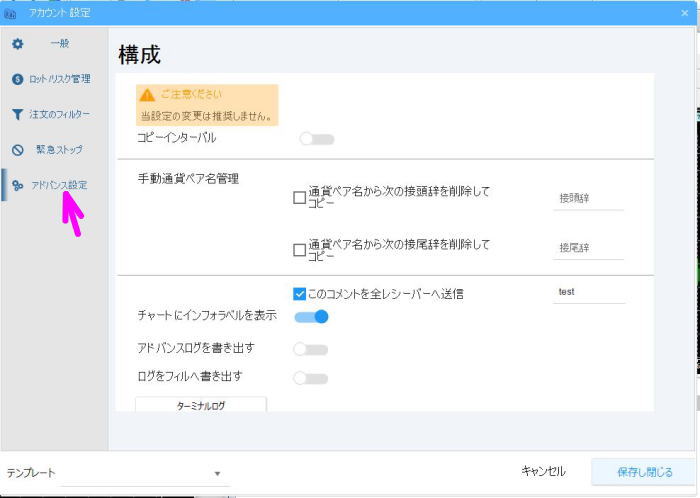SourceEA オプション設定項目
SourceEAのオプション設定について解説しています。
設定の出し方は、オプション設定の手順(重要)を参照ください。
各設定後は、右下の「保存し閉じる」をクリックし、FC3の最初の画面で「設定を適用する」をクリックしてください。
この手順を踏まないと、設定内容が保存されず、各EAに設定が適用されません。
一般

アカウント名 - お好きなアカウント名を付けることができます。
取引プラットフォームパス - アカウントのパスを指定します。詳しくはアカウント追加と初期設定の
ページを参照ください。
許可されたアカウント番号の制限 - 指定したソースのアカウント(口座)番号のときのみ、コピーを行います。
レシーバーアカウント向けの口座縛りではありません。
1つのMT4で2つアカウント番号を登録しており、必ず片方の口座をソースに設定したい、というときにこの設定を使用します。
「番号を選択」をクリックして、口座番号を入力します。
自動修正マネージャー - メタトレーダーやSouceEAの問題を自動修正します。
FC3の起動、および、MT4の自動売買ボタン、MT5のアルゴリズム取引ボタンが押されていることが条件になります。
チャート上のEAの問題 - SourceEAの問題を解決します。(MT5をアカウントにした場合、この項目はなくなります。)
EAのバージョンまたはDLLの問題 - 入っているEAのバージョンが古かったり、DLL設定ができていないときに修正します。
ターミナルの自動起動 - メタトレーダーが起動していない場合、自動的に起動させます。FC3のプログラムが起動している必要があります。
SourceEAの複数チャート追加を修正 - SourceEAは、MT4/MT5に1つ入っていればすべてのトレードをコピーします。2つ以上SourceEAが入っていると、
コピーが重複してしまいます。SourceEAが1つのターミナルに対し、1つになるように調整します。
※「ターミナルの自動起動」以外の機能にチェックを入れてご使用ください。
「ターミナルの自動起動」にチェックが入っていると、コピーを止めようとMT4/MT5を閉じているのに、再度、開いてしまう、ということが起きます。
しかし、VPSを使っていてMT4/MT5が落ちてしまう場合、自動起動をしますので、助かる機能になります。
状況をみて、この機能を使用するかしないか、ご判断ください。
ロット/リスク管理設定
初期設定はソースでエントリーしたロットをそのままコピーします。
ソース側でエントリーしたロットに、2倍、3倍などのロット倍率を掛けてレシーバーへコピー情報を送信する設定です。
レシーバー側にもロット倍率機能が複雑なコピー関係、倍率関係を作らないのでしたら、レシーバーだけで倍率設定をした方が管理しやすいです。
ソースとレシーバーの両方でロット倍率を設定した場合、掛け算になります。ソース2倍、レシーバー2倍の設定なら、4倍されたロットが入ります。
レシーバーの最大ロット数を超えるロットでエントリーしたい場合のみ、ここでロット倍率を設定してください。
ロットを変更したい場合は、オンにしてください。
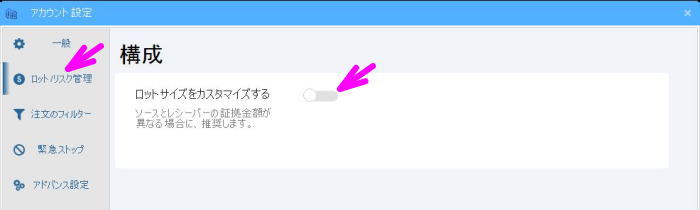
ボタンをオンにすると、設定項目が出てきます。

ロット倍率 - ここで設定されたロット倍率を掛けて、レシーバーへ注文情報を送ります。
ソースで0.01ロットをエントリーし、ここが2倍の場合、0.02ロットのコピーとしてレシーバーで注文情報を受け取ります。
各レシーバーごとにロット倍率を設定 - ここにチェックを入れるとコピー関係にあるレシーバーが表示され、個別のレシーバーアカウントに対し、
倍率を設定できます。
注文のフィルター
SourceEAは、ソースで行ったすべての注文をコピーします。ここでレシーバーへコピーをしたくない注文の種類などを
設定できます。
ボタンをオンにすると、各種設定項目でます。

注文フィルターの設定画面
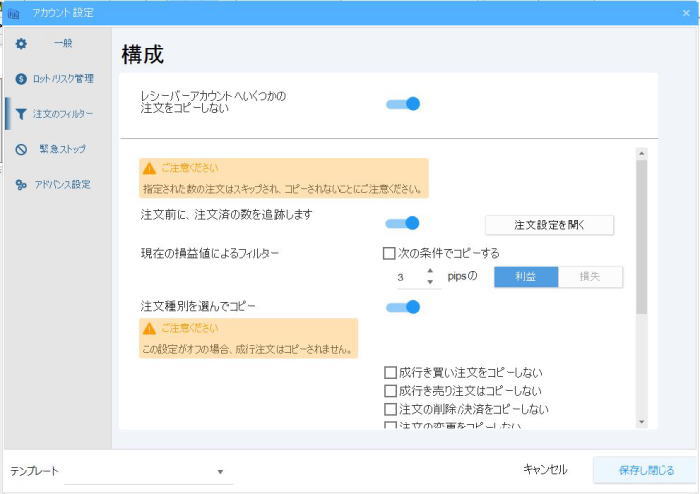
注文前に、注文済の数を追跡します - 特定の通貨ペア/銘柄に対し、指定の注文数以上をコピーしないように設定できます。
※注文数になります。ロット数ではありません。
ボタンをオンにします。

「注文設定を開く」をクリックすると、別ウィンドウがでるので、そこで通貨ペア名/銘柄名、および注文数を設定します。

現在の損益に対するフィルター - ソースでエントリー後、指定のpips分、良くなってから、または悪くなってからコピーをします。
「次の条件でコピーする」にチェックをいれる。

pips数を入力し、「利益」「損失」ボタンをクリック。下記のケースでは3pipsの利益が出てから、コピーを実行します。

注文種別を選んでコピー - 成行注文(マーケットオーダー)、削除/決済、変更のコピー設定を行います。
ここの設定をオフにすると、上記のすべての注文をコピーしません。(成行、削除/決済、変更のコピーをしなくなります。
個別に設定をしたい場合は、個別に、コピーしない、設定をしてください。
たとえば、「注文の変更をコピーしない」にチェック入れると、注文が最初にエントリーした後の、損切、利確などの変更をしなくなります。
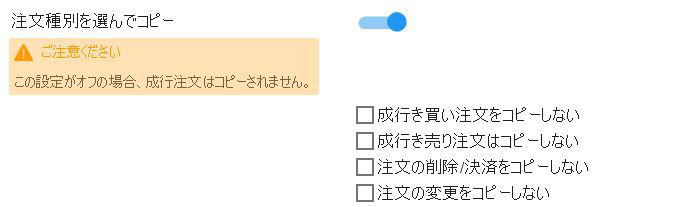
指値/逆指値のコピー - ここをオフにすると、指値注文/逆指値注文がコピーされなくなります。
個別設定したいときは、各項目にチェックをいれてください。
「買い執行」「売り執行」をコピーしない設定にした場合、指値/逆指値が入ったときに、エントリーのシグナルがコピーされなくなります。

Tip! FC3の初期設定では、ソースが指値/逆指値注文を入れた場合、レシーバーへもコピーされます。
この時、先にレシーバーアカウントで注文プライスにあたった場合、レシーバーの方では注文入る可能性があります。
ソース側ではポジションが入っていないのにレシーバーでポジションが入ってしまいます。
この状況を避ける対処法として、「指値/逆指値」のコピーをオフにし、「買い執行をコピーしない」「売り執行はコピーしない」にチェックを入れてください。
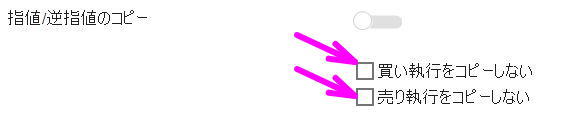
この設定を行うと、指値/逆指値注文のプライスはレシーバーへコピーされませんが、
ソース側で指値/逆指値が入った時に、レシーバー側へコピーがされるようになります。
緊急ストップ
特定の条件になった時に、コピーを一時的に停止します。この条件を満たさなくなった場合は、コピー再開します。
たとえば、有効証拠金が5000より少なくなったらコピーを停止する設定をすると、有効証拠金が5000を切るとコピーを停止しますが、
ポジションの利食いを行い、有効証金が5000以上になったら、コピーを自動的に再開します。
口座のベース通貨に関係なく、数値のみで判断します。5000という設定で、口座のベース通貨が円なら5000円になりますし、ドルなら5000ドルになります。
この設定を使う場合は、ボタンをオンにする。
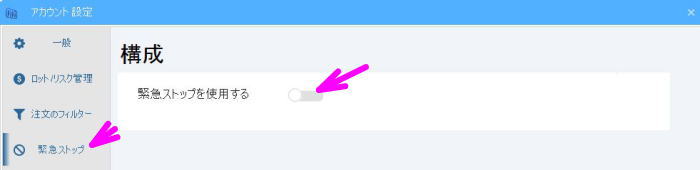
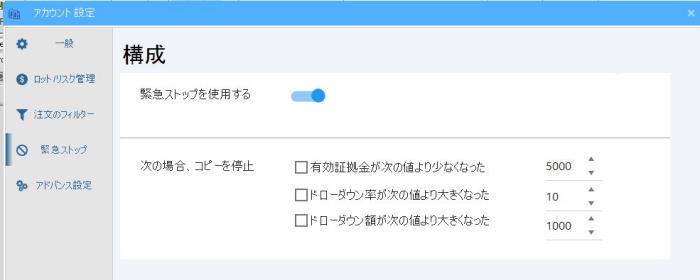
有効証拠金が次の値より少なくなった - 残高ではなく、有効証拠金(Equity)の金額判断になります。
ドローダウン率が次の値より大きくなった - 単位は%です。10なら10%にドローダウンがなったときに、コピーを停止します。
ドローダウン金額が次の値より大きくなった - ドローダウン額の設定値を越えたら、コピーを停止します。
アドバンス設定
通常はここの設定を変更しないでください。コピーができず、通貨ペアの修正が必要なときに、
設定をしてください。